Em alguns casos raros, você pode decidir desativar CCs e seguidores em sua conta.
Este artigo abrange os seguintes tópicos:
- Desativação de CCs e seguidores
- Reversão de CCs e seguidores (para contas criadas antes de maio de 2019 que migraram para a experiência atualizada de CCs e seguidores)
Desativação de CCs e seguidores
Ao desativar CCs e seguidores, as configurações e permissões associadas a cada recurso também são desativadas, ficando salvas caso precisem ser reativadas posteriormente. Por exemplo, se você modificou o modelo de e-mail para o seguidor ou criou uma lista de bloqueios, os valores nesses campos ficam disponíveis se esses recursos forem reativados.
Como desativar CCs e seguidores
- Na Central de administração, clique em
 Objetos e regras na barra lateral e selecione Tickets > Configurações.
Objetos e regras na barra lateral e selecione Tickets > Configurações. - Clique no item CCs e seguidores para expandi-lo.
- Desmarque as caixas de seleção Permitir seguidores e Permitir CCs.
- Clique em Salvar.
- Atualize seu navegador e abra alguns tickets para verificar se o campo Seguidor da barra lateral e o link de CC no cabeçalho do comentário foram removidos.
Reversão de CCs e seguidores
Se a sua conta foi criada antes de maio de 2019 e migrou para a experiência atualizada de CCs e seguidores, você pode reverter para a experiência anterior de CCs se não quiser usar a experiência atualizada de CCs e seguidores.
Se as opções de reversão descritas nesta seção não forem exibidas, você não tem permissão para migrar para a experiência de CCs e seguidores atualizada. No entanto, você pode desativar CCs e seguidores.
Reversão da sua conta
Consulte Sobre a migração para CCs e seguidores para saber mais sobre a experiência anterior para a qual você fará a reversão.
Como reverter CCs e seguidores:
- Na Central de administração, clique em
 Objetos e regras na barra lateral e selecione Tickets > Configurações.
Objetos e regras na barra lateral e selecione Tickets > Configurações. - Clique no item CCs e seguidores dos tickets para expandi-lo.
- Em Recusar a experiência de CCs e seguidores, clique em Recusar.
Uma mensagem de confirmação será exibida.
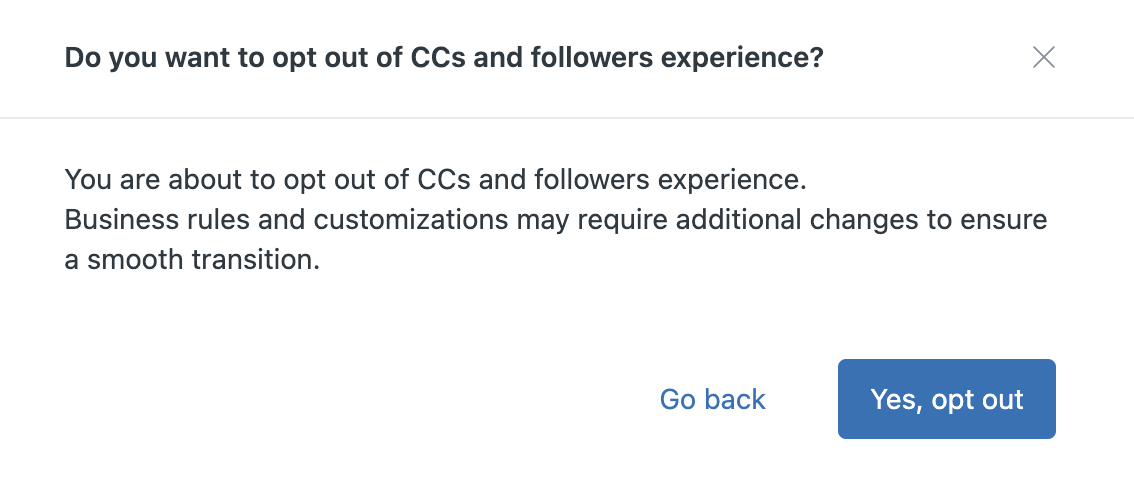
- Clique em Sim, recusar para confirmar.
- Após alguns minutos, atualize seu navegador e abra alguns de seus tickets para verificar se o campo Seguidor da barra lateral foi substituído por um campo CCs.

Reversão das regras de negócios
Após a reversão de sua conta, você precisará reverter manualmente seus gatilhos, macros e automações para remover as configurações para CCs e seguidores. Não há um assistente de migração para isso.
Como reverter manualmente gatilhos, macros e automações
- Para reverter as regras de negócios, use como referência a lista de regras afetadas para sua conta.
Essa é a lista que você baixou quando migrou para CCs e seguidores.
- Reverta suas regras de negócios.
- Para reverter gatilhos:
Na Central de administração, clique em
 Objetos e regras na barra lateral e selecione Regras de negócios > Gatilhos.
Objetos e regras na barra lateral e selecione Regras de negócios > Gatilhos.O Histórico de revisão de gatilhos pode ser útil.
- Para reverter macros:
Na Central de administração, clique em
 Espaços de trabalho na barra lateral e selecione Ferramentas do agente > Macros.
Espaços de trabalho na barra lateral e selecione Ferramentas do agente > Macros. - Para reverter automações:
Na Central de administração, clique em
 Objetos e regras na barra lateral e selecione Regras de negócios > Automações.
Objetos e regras na barra lateral e selecione Regras de negócios > Automações.
- Para reverter gatilhos:
- Altere as regras para as configurações originais. Por exemplo, altere Enviar e-mail para o usuário: (solicitante e CC) de volta para Enviar e-mail para o usuário: (solicitante).
- Quando terminar as atualizações, salve suas alterações.
- Na Central de administração, clique em
 Objetos e regras na barra lateral e selecione Tickets > Configurações.
Objetos e regras na barra lateral e selecione Tickets > Configurações. - Clique em CCs para expandir essa opção.
- Restaure seu modelo de e-mail para CC. Quando você reverte, o modelo de e-mail para CC substitui o modelo de e-mail para Seguidor.